
华为安卓系统 隐藏,华为安卓系统隐藏功能揭秘
时间:2025-01-21 来源:网络 人气:
你有没有想过,你的华为手机里藏着一些小秘密呢?没错,就是那些你不希望别人看到的应用软件。今天,就让我带你一起探索华为安卓系统的隐藏功能,让你的手机瞬间变身成隐私守护者!
一、桌面上的小秘密:隐藏应用
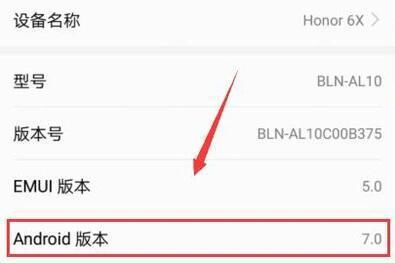
想象你的手机桌面就像一个五彩斑斓的花园,各种应用图标争奇斗艳。但有时候,你可能会想藏起一些不那么光彩的应用,比如那个让你忍不住熬夜追剧的电视剧APP。别担心,华为安卓系统给你准备了小帮手——隐藏应用。
操作步骤:
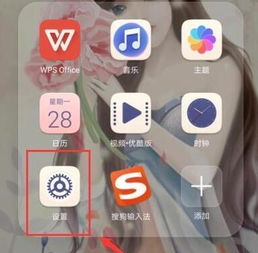
1. 打开手机,在主页面空白处,用两根手指同时向外划开。
2. 划开后,就会弹出“已隐藏的应用”页面,点击“添加”选项。
3. 点击添加后,进入的界面会出现多个手机应用的图标,点击选择你想要隐藏的应用图标。
4. 选好后,点击“确定”选项。
5. 点击确定后,就会进入“已隐藏的应用”页面,列表中为刚勾选的软件,那么手机软件隐藏成功。
怎么样,是不是很简单?这样一来,你的手机桌面就清清爽爽,只有你想展示的应用啦!
二、隐私空间:打造你的秘密基地

华为安卓系统还有一个强大的功能——隐私空间。这个空间就像一个保险柜,你可以把不想让别人看到的应用、照片、文件等全部锁在这里。
操作步骤:
1. 进入设置,找到“隐私”选项并点击打开。
2. 在隐私界面中,点击“隐私空间”并开启。
3. 按照提示创建隐私空间,并设置密码或指纹解锁。
4. 进入隐私空间后,你可以下载安装需要隐藏的应用,这些应用在正常桌面中是不会出现的。
怎么样,是不是感觉自己的手机瞬间高大上了?隐私空间不仅保护了你的隐私,还能让你在工作和生活中更加专注。
三、文件管理:隐藏文件的秘密
有时候,你可能不想让别人看到手机里的某些文件,比如工作文件、私人照片等。华为安卓系统的文件管理功能可以帮助你轻松隐藏这些文件。
操作步骤:
1. 打开手机,找到“文件管理”应用并点击打开。
2. 切换到“本地”选项卡,然后点击进入“内部存储”。
3. 在打开的界面中,点击右下角的“更多”,然后点击“设置”。
4. 在设置中,打开“显示隐藏目录和文件”的开关。
5. 设置完成后,回到文件管理页面,你就会发现隐藏的文件夹和文件都显示出来了。
怎么样,是不是觉得华为安卓系统的文件管理功能很贴心?现在,你可以随心所欲地管理你的手机文件了。
四、应用锁:保护你的应用安全
除了隐藏应用和文件,华为安卓系统还提供了应用锁功能,可以保护你的应用不被他人随意打开。
操作步骤:
1. 进入设置,找到“安全”选项并点击打开。
2. 在安全界面中,点击“应用锁”并开启。
3. 选择你想要锁定的应用,并设置解锁方式,如密码、指纹或图案。
4. 设置完成后,只有输入正确的解锁方式,才能打开被锁定的应用。
怎么样,是不是觉得华为安卓系统的应用锁功能很实用?现在,你的应用安全有保障了!
五、隐藏安装包:清理手机空间
在使用手机的过程中,我们经常会下载各种应用。有些应用下载后可能没有安装,或者卸载后残留文件。这些隐藏的安装包会占用手机空间,影响手机运行速度。
操作步骤:
1. 打开设置菜单,找到“应用管理”或类似的选项。
2. 在应用管理页面中,你可以看到已安装的应用列表。有时候,隐藏安装包可能不显示在此处。
3. 继续向下滑动或查找相关选项。在一些型号的华为手机上,你需要点击右上角的三个点,选择“显示系统进程”或“显示系统应用”才能看到隐藏的安装包。
4. 当你找到了隐藏的安装包后,点击进入该应用的详细信息页面。在此页面,你可以进行一系列操作,如强制停止该应用、清除缓存、卸载应用等。
怎么样,现在你知道如何清理手机空间,让手机运行更加流畅了吧?
华为安卓系统的隐藏功能非常强大,可以帮助你保护隐私、管理应用和文件。赶快试试这些功能,让你的手机变得更加安全、高效吧!
相关推荐
教程资讯
教程资讯排行













